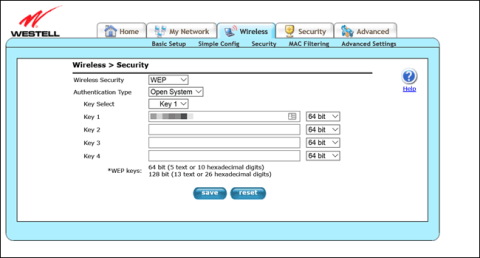A Windows 10 mostantól figyelmezteti a felhasználókat, hogy a Wifi-hálózatok nem biztonságosak a régi WEP és TKIP biztonsági szabványok használatakor. Íme, mit jelent az üzenet, és hogyan lehet kijavítani.
A 2019. májusi frissítéssel kezdődően a Windows még jelszó használata esetén is megjelenít egy üzenetet, amely szerint a hálózat nem biztonságos. Ha ezt az üzenetet látja, akkor Wired Equivalent Privacy (WEP) vagy Temporal Key Integrity Protocol (TKIP) titkosítást használ. Ezeknek a titkosításoknak a használata már nem biztonságos, ezért a lehető leghamarabb váltson új protokollra, vagy cserélje ki az útválasztót.
Miért adja ezt a figyelmeztetést a Windows 10?

A felhasználók mindannyian tudják, hogy jelszót kell beállítaniuk a Wifi hálózat védelmére, hogy megakadályozzák a szomszédokat vagy a roamingot a rossz cselekedetektől, védve a Wifi hálózatot. Ha azonban jelszót ad a Wifi-routerhez, valójában nem tart távol másokat a hálózatától. A biztonsági protokollok titkosítják az adatokat, hogy megakadályozzák, hogy a környéken bárki „hallhassa”, amit csinál.
A Wifi titkosítási módszerek közül, például WEP, WPA, WPA2, WPA3 ; A WEP a legrégebbi és legkevésbé biztonságos titkosítási módszer. A Wi-Fi Alliance 1999-ben ratifikálta a WEB-et, így a szabvány régebbi lett, mint a Windows XP, a YouTube és az eredeti iPod. A WPA-TKIP 2002-ben tanúsított.
Ezért a Windows a következő figyelmeztetéssel figyelmezteti Önt ezekre a hálózatokra:
A [hálózat neve] nem biztonságos
Ez a Wi-Fi-hálózat egy régebbi biztonsági szabványt használ, amelyet fokozatosan megszüntetnek. Javasoljuk, hogy csatlakozzon egy másik hálózathoz.
(A [hálózat neve] nem biztonságos. Ez a Wifi-hálózat egy régi biztonsági szabványt használ, amelyet felhagytak. Javasoljuk, hogy csatlakozzon egy másik hálózathoz.)
Miért veszélyes a WEP és a TKIP?
Kora ellenére (vagy éppen ezért) a WEP és a WPA-TKIP még mindig meglehetősen népszerű. A WEP továbbra is használatos a szolgáltatók által biztosított útválasztókon. Nem kell semmit módosítania vagy engedélyeznie a WEP-et.
Amikor a titkosítási protokollt először megjelentették, a legtöbb eszköz az Egyesült Államok szabályozása miatt 64 bitesre korlátozta a WEP-titkosítást. Bár ez javult, láthatja, hogy az útválasztó továbbra is 64 bites titkosítást használ, összehasonlítva a 256 bites titkosítást használó WPA-val. Tovább rontja a helyzetet, hogy több sebezhetőséget is találtak ebben a titkosítási módszerben, így a titkosítás könnyen feltörhető. 2005-ben az FBI bemutatta, hogy néhány perc alatt képes feltörni a WEP-titkosítást.
A Wi-Fi szövetség a WEP-et WPA-TKIP-re kívánja cserélni, de sajnos az újabb protokoll sok hasonló mechanizmust alkalmaz. Ennek a választásnak köszönhetően a két protokoll sok azonos sérülékenységet is tartalmaz. Ha fel tudja törni az egyik protokoll titkosítását, feltörheti a másik protokollt is. Ezért a TKIP nem biztonságosabb, mint a WEP.
Emiatt a Microsoft figyelmezteti a felhasználókat, ha még mindig WEP-et vagy TKIP-t használnak, így megoldhatja a problémát. A Microsoft azt tervezi, hogy megszünteti ezeknek a protokolloknak a támogatását, és akkor a Windows 10 legújabb verziói nem tudnak majd csatlakozni ezekhez a hálózatokhoz.
A hiba kijavítása Wifi eszközön

Ha ezt az üzenetet látja, amikor nyilvános Wi-Fi-hálózathoz csatlakozik , akkor nem tudja kijavítani, mert csak az útválasztó tulajdonosa tudja megoldani a problémát. Ezért a Windows azt javasolja, hogy csatlakozzon egy másik hálózathoz.
Ha értesítést lát, amikor Wi-Fi-hálózathoz csatlakozik, engedélyeznie kell az erősebb Wifi-titkosítást. Ha az útválasztó meglehetősen új, akkor más lehetőségek is vannak, például WPA2 AES-sel, és át kell váltania erre a titkosítási típusra. Az útválasztó adminisztrátori oldala azonban más lesz, ezért ez a cikk nem ad pontos utasításokat. Utasításokat kell keresnie az adott útválasztó modelljének konfigurálásához, vagy olvassa el a felhasználói kézikönyvet.
Meg kell találnia a router IP-jét, és be kell írnia a böngészőbe, majd meg kell keresnie a Wifi biztonsági beállításait. Ha nem tudja, melyik titkosítást válassza, válassza a WPA2 + AES lehetőséget, ha elérhető, és ne válassza a WPA + AES lehetőséget.
Az útválasztó párbeszédpanelének szövege kissé eltérhet, de a betűk itt lesznek. Például a WPA2 + AES úgy néz ki, mint WPA2-PSK (AES). A módosítások elvégzése után minden eszközén frissítenie kell jelszavát (még akkor is, ha ugyanazt a jelszót használja, mint korábban).
Frissítse az útválasztót, ha nem tudja növelni a titkosítást

Ha nem lát a WEP-nél vagy a TKIP-nél jobb lehetőségeket, a lehető leghamarabb cserélje ki az útválasztót. Ha a hálózati szolgáltatója által biztosított útválasztót használja, felveheti velük a kapcsolatot, hogy megtudja, kínálnak-e újabb modellt.
De jobb megoldás lehet, ha vesz egy új útválasztót , és visszaküldi a régi útválasztót a hálózati szolgáltatónak. Havi díjat számíthatnak fel az útválasztó használatáért.
Nem kell sok pénzt költenie egy új routerre. Ha az otthona közepes méretű, közepes számú Wifi-eszközzel (20 vagy kevesebb), akkor fontolóra veheti a TP-Link AC1750-et, amely viszonylag olcsó, 1,3 millió VND, és nagyon könnyen beállítható. Akár az alkalmazásból is vezérelheti, ha akarja. Tekintse meg a 7 legjobb olcsó Wifi routert, ha nem tudja, melyiket vásárolja meg.